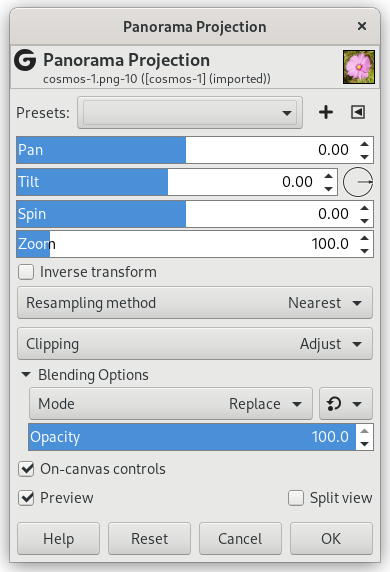Questo filtro converte un'immagine a 360° x 180°, anche chiamata equirettangolare, in un panorama.
![[Nota]](images/note.png)
|
Nota |
|---|---|
|
Queste opzioni sono le stesse di Sezione 13.6, «Piccolo pianeta». |
Clic e trascinare per il pan.
Maiusc + Clic e trascinare per ruotare.
Ctrl + Clic e trascinare per il pan con un'asse bloccata.
Alt + Clic e trascinare per lo zoom.
![[Suggerimento]](images/tip.png)
|
Suggerimento |
|---|---|
|
You can find free equirectangular images at https://commons.wikimedia.org/wiki/Category:360°_panoramas_with_equirectangular_projection. |
Naturalmente, si può ottenere solo una parte dell'immagine originale nel proprio panorama. La prima cosa da fare è creare una nuova immagine della dimensione del futuro panorama. Poi, aprire l'immagine originale.

Parc_de_Belleville,_Paris_June_2007.jpg by Alexandre Duret-Lutz under CC by-sa 4.0
GIMP ha aperto questa immagine originariamente di 4000x2000 pixel in un riquadro di 1000x500 pixel ad uno zoom di 12.5. Questa è una schermata scalata a 400x200 px.
Aprire il filtro di proiezione panorama. Solo la parte centrale dell'immagine è visibile. Fare pan attraverso l'immagine per trovare il proprio panorama usando l'opzione Pan o facendo clic e trascinando. È possibile zoomare per avere una vista più ampia.